IBExpert Bildschirm
<< Arbeiten mit einer Datenbank | IBExpert | Datenbank Explorer >>
Die deutschsprachige Dokumentation wird seit dem 26. Juli 2016 nicht mehr gepflegt. Aktuelle und vollständige Dokumentation finden Sie auf der englischsprachigen Webseite: IBExpert Documentation
IBExpert Bildschirm
Wenn der IBExpert gestartet wird, erscheint der Standardbildschirm wie folgt:
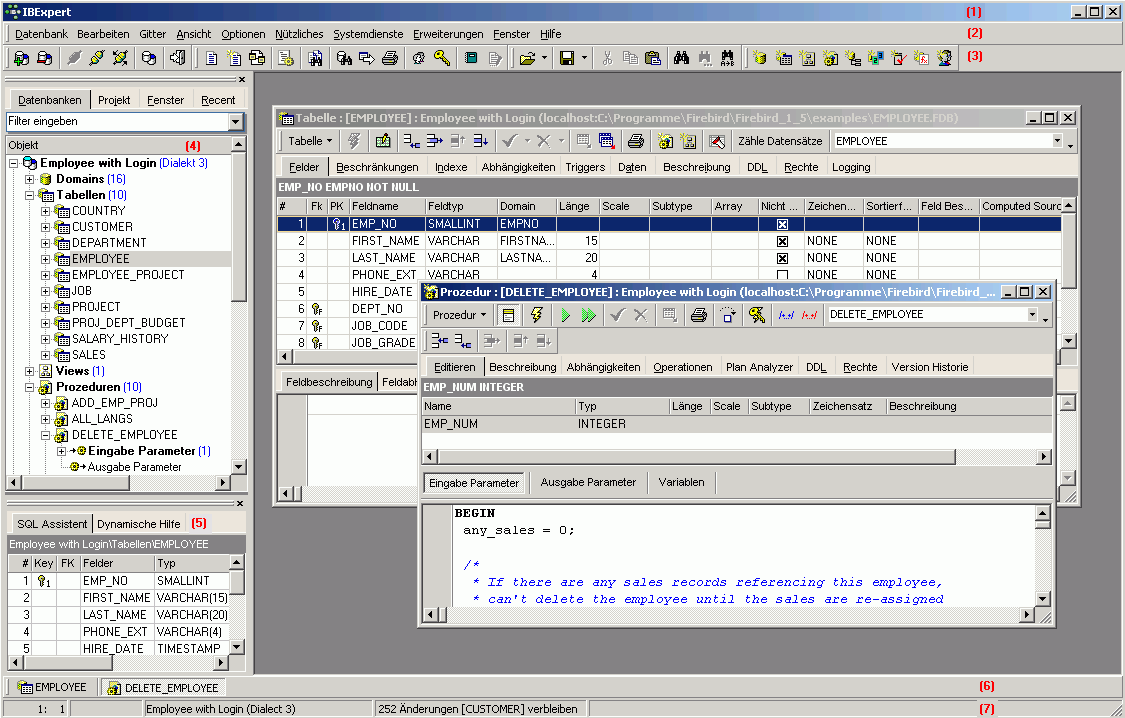
Die Standardeinstellungen von IBExpert werden in einem großen Arbeitsfenster mit Menü- (2) und Symbolleiste (3) oben im Bildschirm, eine Fensterleiste (6) und eine Statusleiste (7) unten im Bildschirm, und der DB Explorer (4) links, durch einen Splitter vom SQL Assistenten (unten links) (5) getrennt.
Im IBExpert Menü Ansicht kann der DB Explorer, die Statusleiste, die Fensterleiste und die Symbolleiste ein- oder ausgeblendet werden.
Weitere Darstellungsoptionen können vom Benutzer im IBExpert Menü Optionen angepasst werden.
IBExpert Startbildschirm
Der IBExpert Startbildschirm erscheint, wenn IBExpert gestartet wird und zeigt das IBExpert Logo und die aktuell installierte Versionsnummer an. Auf der zweite Seite befindet sich einen Hinweis zu den Softwarebedingungen (klicken Sie einfach auf das Lizenz-Register).
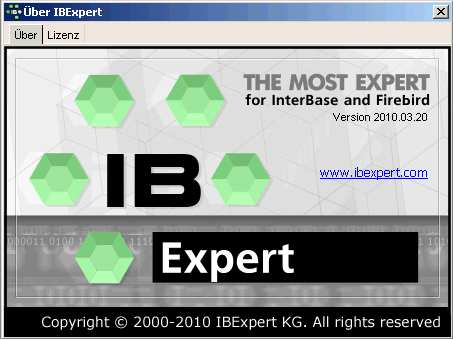
Der Startbildschirm kann auf Wunsch unter Optionen / Programmeinstellungen auf der ersten Seite Einstellungen über die Checkbox Startbildschirm nicht anzeigen deaktiviert werden.
(1) Titelleiste
Die Titelleiste ist die blaue, horizontale Leiste am oberen Rand des IBExpert Hauptbildschirms und am oberen Rand aller IBExpert Editoren. In der Titelleiste wird der Programm- oder der Editorname links angezeigt und in der rechten Ecke befinden sich vier kleine Symbole oder Schaltflächen (von links nach rechts):
- Drucken (nur auf dem IBExpert Bildschirm mit MDI-Oberfläche; mit SDI-Oberfläche erscheint es im aktiven Fenster /Editor)
- IBExpert Minimieren / Editorfenster minimieren
- IBExpert Maximieren / Editorfenster maximieren
- IBExpert Schließen / Editor schließen
(2) Menü
Die IBExpert Menüleiste finden Sie oben im Bildschirm:

Unter den einzelnen Menüpunkten befinden sich Drop-Down-Listen, aus denen per Mausklick oder mit [Alt + {unterstrichener Buchstabe}] beispielsweise per Mausklick auf Datenbank oder mit den Tasten [Alt + D] das Datenbankmenü gestartet werden kann.
Die meistverwendeten Menüpunkte finden Sie auch in der Symbolleiste, dargestellt als Symbole, oder im Rechtsklickmenü entweder im DB Explorer oder in den Haupteditoren. Alternativ können auch Tastaturkürzel verwendet werden.
Tastaturkürzel (Localizing Form)
Viele Menüpunkte können durch sogenannte Tastaturkürzel ausgeführt werden (Tastenkombinationen). Wo verfügbar, finden Sie diese rechts vom Menüpunkt und wenn der Cursor über ein Symbol in der Symbolleiste gehalten wird.
[Strg + Umschalt + Alt + L] funktioniert in fast allen IBExpert Formularen und ruft die Localizing Form auf, wo Sie die komplette Liste aller verfügbaren Tastaturkürzel des aktiven Dialogs finden. Es ist möglich, Ihre eigenen Tastaturkürzel im IBExpert Menü Optionen / Programmeinstellungen unter Localize form shortcut zu definieren.
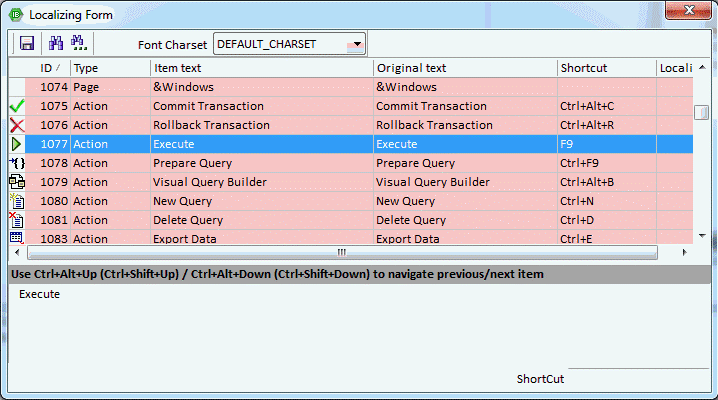
(3) Symbolleisten
Die Symbolleiste ist eine Zeile von Symbolen (sogenannte Icons), die verschiedenen Menübefehle darstellen. Durch Klicken auf das Icon mit der Maus wird ein vordefinierter Menüpunkt ausgeführt. Diese Abkürzung ist ideal für häufig ausgeführte Operationen, da man sich das wiederholte Durchsuchen des Hauptmenüs erspart.
Symbolleisten befinden sich in IBExpert in den Hauptfenstern und den Haupteditoren. In den meisten Windows-Anwendungen sind die Symbolleisten standardmäßig in einer horizontalen Zeile direkt unter dem Hauptmenü im oberen Teil des Fensters positioniert oder im oberen Teil des Dialogfensters. Sie können jedoch, wenn gewünscht, per Drag'n'Drop in das Haupt- oder Dialogfenster gezogen werden.
Wenn der Mauszeiger auf einem Icon steht, werden der entsprechende Menübefehl und das Tastaturkürzel angezeigt.
Der Benutzer kann durch Verwendung des Menüpunktes Ansicht / Symbolleisten festlegen, welche Symbolleisten im IBExpert Hauptfenster angezeigt werden sollen.
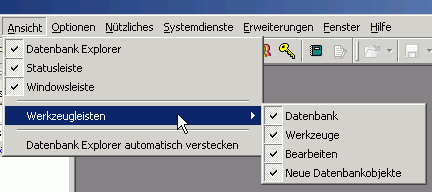
Die einzelnen Icons können über den Menüpunkt Customize... angepasst werden, der per Rechtsklick geöffnet wird, wenn der Mauszeiger auf der Symbolleiste steht.
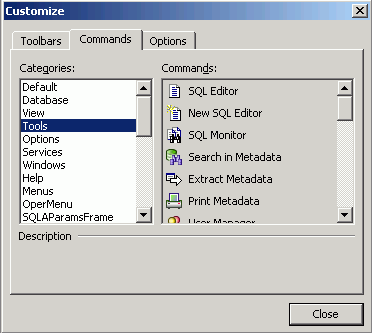
Die Seite Customize Tools zeigt die Liste verfügbarer Optionen. Benutzerdefinierte Symbolleisten können hier erzeugt werden, oder in den ursprünglichen Zustand zurückgesetzt werden.
Die Seite Commands aktiviert die Wählbarkeit der verschiedenen Menüoptionen, die unter Categories aufgelistet sind, sowie die Icons (Liste rechts), die aus der Symbolleiste per Drag'n' Drop hinzugefügt oder entfernt werden sollen.
Die Seite Options bietet bestimmte Menü- und Iconoptionen zur Auswahl an.
Die Editor Symbolleiste kann durch Klicken auf den Abwärtspfeil rechts in der Symbolleiste über den Menüpunkt Add or Remove Buttons und der Auswahl der entsprechenden Icons in der Menüliste oder mit der o.a. Methode durch Auswahl des Menüpunktes Customize... angepasst werden.
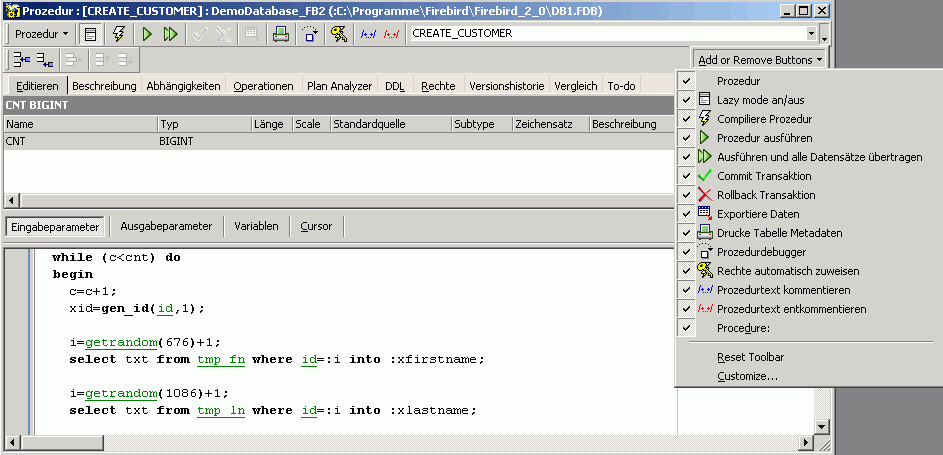
Sollten Probleme mit einem der Symbolleisten in IBExpert auftreten, löschen Sie einfach die Datei IBExpert.tb, zu finden unter Dokumente und Einstellungen\<Benutzer>\Anwendungsdateien\HK-Software\IBExpert und starten Sie IBExpert erneut.
Eine "verlorene" Symbolleiste wird wieder sichtbar, wenn Sie den Parameter Visible=0 zu Visible=1 in IBExpert.tb ändern, zum Beispiel:
[TSQLScriptForm.bm.Bar0] Caption=SQL Editor ... Visible=1
Details zu den einzelnen IBExpert Symbolleisten finden Sie unter Ergänzungen.
Icons (Symbole)
Icons sind ein Grundelement grafischer Benutzeroberflächen. Ein Icon ist ein kleines, quadratisches, grafisches Symbol. Jedes Icon stellt einen Menüpunkt dar, dessen Beschreibung angezeigt wird, wenn der Mauszeiger darauf steht. Icons können von Benutzern, die vornehmlich mit der Maus arbeiten, als Abkürzung verwendet werden (alternativ zur Tastatur).
Icons werden für gewöhnlich in einer Symbolleiste gruppiert, die eine Auswahl von Symbolen zu einem bestimmten Thema anbietet, z.B. neues Datenbankobjekt, Rechte usw.
(4) Datenbank Explorer
Details hierzu finden Sie im Kapitel Datenbank Explorer
(5) SQL Assistent
Details hierzu finden Sie im Kapitel SQL Assistent
(6) Fensterleiste
Die IBExpert Fensterleiste ist eine horizontale Leiste, die sich im unteren Teil des Bildschirms, direkt über der Statusleiste befindet:

Hier wird die Anzahl und Typ der geöffneten Fenster in IBExpert angezeigt; die Symbole stellen den Editortyp dar (z.B. Tabelleneditor, Prozedureneditor, etc.), gefolgt vom Objektnamen oder Editortyp.
(7) Statusleiste
Die IBExpert Statusleiste ist eine horizontale Leiste im unteren Teil des Bildschirms, direkt unterhalb der Fensterleiste.:

Hier werden Informationen zum aktuellen Status angezeigt, beispielsweise die verbundene Datenbank, verbleibende Änderungen die IBExpert Fensterinhalte und der Speicher.
253 Änderungen verbleiben
Jede Tabelle in einer Firebird/InterBase® Datenbank hat ihren eigenen Metadatenänderungszähler. Die Metadaten jeder Tabelle können 255 Mal geändert werden (Spalten hinzugefügt oder entfernt, Feldtypen geändert werden, etc.) Diese Einschränkung besteht, da Firebird/InterBase® eine interne 1 Byte Markierung setzt, die mit jedem Datensatz gespeichert wird und die die sogenannte Datensatzstrukturversion repräsentiert. Zum Beispiel, haben Sie 1.000 Datensätze in einer Tabelle mit 5 Feldern. Sie erweitern die Tabelle auf 6 Felder und fügen weitere 1.000 Datensätze hinzu. Die ersten 1.000 Datensätze werden in keinster Weise revidiert, aber sind immer noch in der alten Datenstruktur gespeichert, bis der Server angewiesen wird, den Dateninhalt des 6. Feldes mit diesen alten Daten auf NULL zu setzen oder auf einen anderen definierten Standardwert. Wenn dieses neue Feld mit einer NOT NULL Beschränkung erzeugt wird, müssen die alten Felder alle aktualisiert werden. Die interne Markierung stellt einfach sicher, dass nur ein Maximum von 255 solcher Änderungen möglich sind.
Wenn einer dieser Zähler den Wert 255 erreicht, ist es nicht möglich weitere Änderungen in der Tabelle durchzuführen und ein Datenbank Backup/Restore wird notwendig. Der Backup und Restore stellt sicher, dass alle Datensätze jetzt in der aktuellen, einzig gültigen Datensatzstruktur gespeichert werden und Sie können erneut weitere Tabellenänderungen durchführen.
IBExpert zeigt in der Statusleiste an, wieviele Änderungen in der Tabelle mit dem niedrigsten Wert noch durchgeführt werden können (253 Änderungen der Tabelle [table_name] verbleiben) bevor ein Datenbank Backup/ Restore notwendig wird:

Diese Information wird gelb angezeigt, so bald 100 oder weniger Änderungen am Objekt noch möglich sind, und wird rot angezeigt, so bald weniger als 50 Änderungen noch möglich sind. So haben Sie reichlich Zeit, eine Backup und Restore einzuplanen.

Sollten Sie diese Warnungen ignorieren, werden Sie irgendwann eine Too many versions Fehlermeldung erhalten:
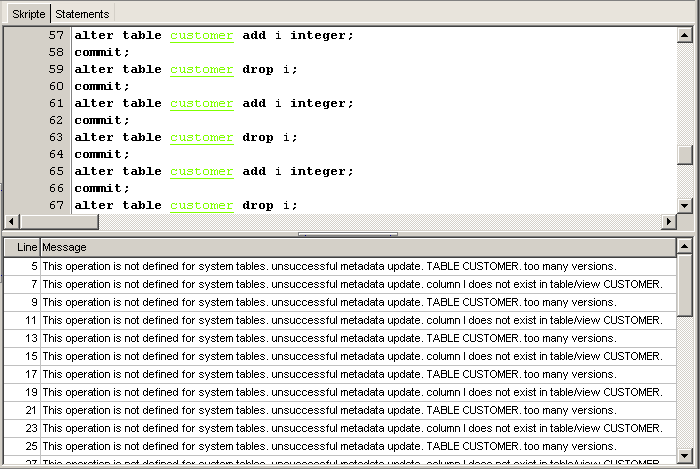
Die Tabelle darf zwar noch benutzt werden, Sie dürfen aber keine weiteren Metadatenänderungen vornehmen.
Diese Nachricht kann auf Wunsch mit dem IBExpert Menüpunkt Datenbank / Datenbank registrieren oder Datenbank / Datenbankregistrierungsinfo und der Option Don't display metadata changes counter info auf der Seite Zusatzeinstellungen deaktiviert werden.
Diese obligatorische Bereinigung nach vielen Metadatenänderungen ist an sich eine sinnvolle Funktion, bedeutet aber auch, dass Benutzer, die regelmäßig ALTER TRIGGER zur Deaktivierung von Triggern z.B. während eine Bulk-Import-Operation verwenden, gezwungen sind, häufiger als benötigt einen Backup/ Restore vornehmen müssen. Da Änderungen an Triggern keine strukturellen Änderungen an der Tabelle selbst nach sich ziehen, erhöht Firebird (seit Version 1.0) den Tabellenänderungszähler nicht, wenn CREATE, ALTER oder DROP TRIGGER verwendet wird. Eine Sache bleibt jedoch: hat der Zähler 255 erreicht, können in der Tabelle keine Trigger erzeugt, geändert oder gelöscht werden.
Beenden
Beenden ist der Befehl, um IBExpert zu schließen. Das Programm kann entweder mit dem Menüpunkt Datenbank / Beenden oder durch Klicken auf das X in der oberen rechten Ecke des Bildschirms beendet werden. Alternativ kann das Tastaturkürzel [Alt + F4] verwendet werden.
IBExpert fragt nach einer Bestätigung, wenn Sie das Programm verlassen wollen - klicken Sie einfach Ja an oder drücken Sie die Return-Taste. Wenn Sie diese Standardeinstellung auschalten wollen, deaktivieren Sie die Option Bestätigung beim Beenden im IBExpert Menü Optionen / Programmeinstellungen / Bestätigungen. Eventuell noch geöffnetet Editoren werden automatisch beim nächsten Start wieder geladen, außer die entsprechende Standardeinstellung Bildschirm nach Verbindung wiederherstellen wurde unter Optionen / Programmeinstellungen / Einstellungen deaktiviert.
Alle Datenbankenverbindungen werden automatisch gelöst, wenn IBExpert beendet wird.
Siehe auch:
deutschsprachig:
Programmeinstellungen
Symbolleistenoptionen
SQL Editor
Datenbankobjekte
IBExpert Toolbars
zurück zum Seitenanfang
<< Arbeiten mit einer Datenbank | IBExpert | Datenbank Explorer >>






